识别不到固态硬盘,识别不到固态硬盘怎么办
2024-09-30 11:05:09 来源:华军科技数据恢复
在现代电脑中,固态硬盘(SSD)以其卓越的速度和稳定性,逐渐取代了传统的机械硬盘,成为了主流存储设备。许多用户在日常使用中可能会遇到一个让人头疼的问题——“识别不到固态硬盘”。当你开机时,系统突然无法检测到你的SSD,瞬间让人陷入恐慌。数据丢失的风险、无法正常启动的烦恼,都会让人不知所措。究竟是什么原因导致了固态硬盘无法识别?我们该如何一步步解决这个问题呢?
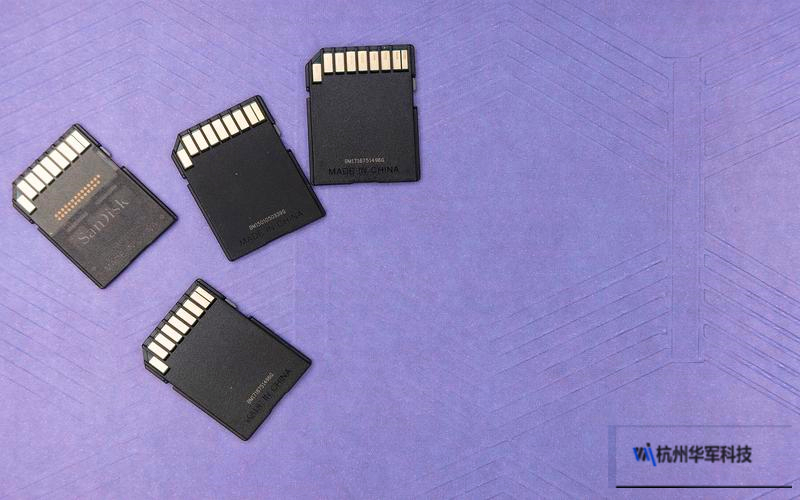
一、可能的硬件原因
数据线或接口松动
许多时候,问题并没有我们想象中那么复杂。固态硬盘之所以无法识别,可能是由于硬件连接问题引起的。大多数SSD通过SATA或M.2接口连接到主板,如果数据线或硬盘本身没有连接好,电脑自然就无法检测到它。因此,遇到这种情况,首先需要检查硬盘是否正确连接。
解决方法:
检查SATA电源线和数据线是否连接稳固;
如果是M.2接口,确保硬盘插紧在插槽中,并且固定螺丝没有松动;
尝试更换SATA数据线或将硬盘插入主板的其他SATA端口,排查接口故障。
硬盘电源问题
有些台式电脑配置了多块硬盘或高功率设备,可能会因电源供给不足导致硬盘无法正常工作。SSD作为耗电较少的存储设备,在供电不足的情况下可能无法被系统识别,或者表现出间歇性工作状态。
解决方法:
尝试更换电源或插拔电源线;
如果你使用的是SATASSD,可以考虑为硬盘配备独立供电的电源线,或者确保电源的功率足以支持所有设备正常运行。
硬盘物理损坏
如果经过检查发现连接和供电问题都正常,而电脑仍然无法识别固态硬盘,那么有可能是硬盘本身出现了物理故障。比如由于长时间使用或者意外磕碰导致了硬盘内部的电路板损坏。即使固态硬盘比机械硬盘更为耐用,但它也无法完全避免硬件故障的发生。
解决方法:
如果怀疑是硬盘损坏,建议将其连接到另一台电脑上测试。如果还是无法识别,很可能硬盘已经损坏,需要进行维修或者更换新硬盘。
二、BIOS设置问题
有时候固态硬盘无法被识别,并非因为硬件故障,而是由于BIOS设置不正确。在现代主板中,BIOS(基本输入输出系统)是系统硬件与操作系统沟通的桥梁。如果BIOS中未启用SSD对应的接口或设置有误,硬盘自然无法被系统识别。
检查BIOS中的硬盘设置
在部分主板中,某些接口(如M.2或SATA)默认是关闭的,或者被设置成其他设备类型,比如PCIe设备。这时,SSD即使正常连接,电脑依然无法检测到它。
解决方法:
进入BIOS,确保SSD对应的SATA或M.2接口已开启;
如果是M.2接口的NVMeSSD,需要确保在BIOS中将该接口设置为“PCIe模式”;
检查BIOS中的AHCI模式是否开启。AHCI(高级主控接口)是为了优化SATA硬盘性能的协议,如果系统处于IDE模式,可能导致固态硬盘无法正常工作。
更新BIOS
有时老旧的BIOS版本无法很好地支持新款固态硬盘,尤其是在使用高性能的NVMeSSD时,BIOS的兼容性问题可能会导致硬盘无法识别。
解决方法:
前往主板厂商官网,下载最新的BIOS版本并更新。这通常能解决由于兼容性导致的硬盘识别问题。
通过以上硬件和BIOS设置的排查,许多固态硬盘无法识别的问题可以轻松解决。除了硬件故障和BIOS设置问题之外,还有一部分原因可能来自于操作系统和驱动程序。我们将继续深入分析软件层面的解决方案。
三、系统和驱动问题
操作系统未检测到硬盘
解决了硬件和BIOS设置问题后,如果系统还是无法检测到SSD,那么很可能是操作系统出现了问题。Windows等操作系统有时候无法正确识别新安装的硬盘,这通常与分区或驱动程序有关。
解决方法:
检查磁盘管理工具:在Windows系统中,按下Win+X,选择“磁盘管理”。如果硬盘出现在磁盘列表中,但状态显示“未分配”或“未初始化”,你可以右键点击硬盘并选择“初始化磁盘”或者创建新分区。
格式化或重新分区:对于全新的固态硬盘,如果没有分区和文件系统,系统是无法识别的。你可以通过磁盘管理工具为硬盘创建分区并格式化,完成后操作系统就能正常使用该硬盘。
驱动程序问题
操作系统依赖于硬盘控制器的驱动程序来正确识别和操作SSD。如果驱动程序过旧或与系统不兼容,也会导致硬盘无法识别。
解决方法:
更新驱动程序:打开设备管理器,找到“IDEATA/ATAPI控制器”或“存储控制器”,右键点击并选择“更新驱动程序”。如果系统无法自动找到合适的驱动程序,你可以前往主板或硬盘厂商官网手动下载并安装最新的驱动。
UEFI引导问题
现代操作系统大多基于UEFI(统一可扩展固件接口)引导,而非传统的BIOS模式。在某些情况下,如果硬盘使用的分区格式不匹配(如MBR与GPT冲突),也可能导致系统无法正确识别。
解决方法:
检查引导方式:如果你在BIOS中启用了UEFI引导,确保硬盘分区表是GPT格式;如果使用传统BIOS引导,则需要确保硬盘分区表为MBR格式。可以使用磁盘管理工具或命令行工具(如diskpart)检查分区表类型,并根据需要进行转换。
四、固态硬盘的维护与预防
解决了固态硬盘无法识别的问题后,日常维护同样重要。适当的保养不仅能延长SSD的寿命,还能有效减少类似问题的发生。
定期更新固态硬盘固件
SSD厂商通常会通过固件更新,修复硬件问题或提升性能。你可以定期前往厂商官网,下载最新的固件更新工具,并按照说明为SSD进行固件升级。
避免过度写入
固态硬盘的闪存芯片有写入寿命限制,尽量避免频繁的大量写入操作,减少非必要的数据迁移,能延长硬盘的使用寿命。
定期备份数据
无论多么稳定的硬盘,数据安全永远是第一位。建议养成定期备份的重要数据到其他存储设备或云端,防止硬盘突发故障时造成不可挽回的损失。
通过以上内容的详细讲解,相信你对“固态硬盘无法识别”问题有了更深入的了解。不论是硬件连接问题、BIOS设置不当,还是操作系统和驱动程序的问题,我们都能找到相应的解决办法。如果你正面临这个烦恼,希望本文能帮助你快速恢复SSD的正常使用!
